Бартавым кампутарам кіруюць з дапамогай блока кіравання, размешчанага на правай спіцы рулявога кола. Націскайце клавішы са стрэлкамі уверх і ўніз для прагляду паказанняў маршрутнага кампутара і вылучэнні опцый меню.
Для ўваходу ў галоўнае меню і падменю паказанняў кампутара націсніце на клавішу з правай стрэлкай.
Для выхаду з меню націсніце і ўтрымлівайце клавішу з левай стрэлкай.
Клавіша «ОК» служыць для выбару і пацверджанні ўсталёвак.
УВАГА: Калі на працягу некаторага часу не націскаць клавішы, то сістэма вернецца да адлюстравання інфармацыі маршрутнага кампутара.
Падчас руху на дысплей маршрутнага кампутара можна вывесці наступныя паказанні:

– запас ходу па паліве. Паказвае прыблізна прабег на астатку паліва ў баку;.
– імгненны выдатак паліва;.
– сярэдні выдатак паліва;.
– сярэдняя хуткасць аўтамабіля;.
– тэмпература вонкавага паветра;.

– галоўнае меню налад.
Для ўваходу ў галоўнае меню націсніце клавішу з правай стрэлкай. Націсканнем клявішаў са стрэлкамі уверх ці ўніз можна перайсці ад аднаго пункта меню да іншага: – скід прабегу – абнуленне значэнняў сярэдняга расходу паліва, сярэдняй хуткасці і сутачнага прабегу; – паведамленне – інфармацыйныя паведамленні аб стане аўтамабіля; – рулявое кіраванне – усталёўка рэжымаў рулявога кіравання; – гадзіны – настройка адлюстравання часу; – ўстаноўка – настройка гукавых сігналаў бартавога камп'ютара і моўнага меню паведамленняў; – кіраванне навігацыяй.
Выбар пункта меню пацвердзіце націскам кнопкі «ОК».
Для скіду паказанняў у адным з вокнаў (маршрутныя кампутары тыпаў 1 і 2) выканайце наступнае.
1. Націсніце клавішу з правай стрэлкай для ўваходу ў галоўнае меню.
2. Націскам клавіш са стрэлкамі уверх і ўніз вылучыце функцыю «Скід» паказанняў і націсніце клавішу з правай стрэлкай.
3. Вылучыце функцыю скіду.
4. Для выбару функцыі націсніце клавішу з правай стрэлкай.
5. Утрымлівайце кнопку «OK».
6. Для скіду паказанняў усіх трох вокнаў абярыце ўсе значэнні, затым націсніце і ўтрымлівайце клавішу «OK».
Для выбару інфармацыі, якая выводзіцца на дысплей (маршрутныя кампутары тыпаў 1 і 2), выканайце наступнае.
1. Націсніце клавішу з правай стрэлкай на рулявым коле, каб увайсці ў галоўнае меню.
2. Націсканнем клавіш са стрэлкамі уверх і ўніз вылучыце функцыю «Усталяванне» і націсніце клавішу з правай стрэлкай.
3. Вылучыце функцыю «Дысплей» і націсніце клавішу з правай стрэлкай.
4. Вылучыце функцыю «Канфігурацыя» і націсніце клавішу з правай стрэлкай.
5. Для ўключэння і адключэння функцый «Экран дапамогі», «Інфармацыя аб радыё» і «Інфармацыя аб тэлефоне» вылучыце патрэбную опцыю і націсніце клавішу «OK».
6. Для выхаду з меню націсніце клавішу з левай стрэлкай. Для хуткага вяртання да паказанняў маршрутнага кампутара націсніце і ўтрымлівайце клавішу з левай стрэлкай.
Для прагляду бягучых паведамленняў (інфармацыйныя дысплеі тыпаў 1 і 2) выканайце наступнае.
1. Для ўваходу ў галоўнае меню націсніце клавішу з правай стрэлкай.
2. Націскам кнопак са стрэлкамі уверх і ўніз вылучыце функцыю «Інфармацыя» і націсніце клавішу з правай стрэлкай.
3. Вылучыце функцыю «Паведамленні» і націсніце клавішу з правай стрэлкай.
4. Праглядайце паведамленні націскам клавіш уверх і ўніз.
Для скіду паказанняў у адным з вокнаў (маршрутны кампутар тыпу 3) выканайце наступнае.
1. Націскам клавіш са стрэлкамі уверх і ўніз вылучыце функцыю «Маршрутны кампутар» і націсніце кнопку з правай стрэлкай.
2. Вылучыце функцыю скіду.
3. Утрымлівайце кнопку «OK».
Для выбару інфармацыі, якая выводзіцца на дысплей (маршрутны кампутар тыпу 3), выканайце наступнае.
1. Націскам кнопак са стрэлкамі уверх і ўніз вылучыце функцыю «Налады» і націсніце клавішу з правай стрэлкай.
2. Націсканнем клавіш са стрэлкамі уверх і ўніз вылучыце функцыю «Усталяванне» і націсніце клавішу з правай стрэлкай.
3. Вылучыце функцыю «Дысплей» і націсніце клавішу з правай стрэлкай.
4. Вылучыце функцыю «Канфігурацыя» і націсніце клавішу з правай стрэлкай.
5. Для ўключэння і адключэння функцый «Экран дапамогі» і «Інфармацыя аб навігацыйнай сістэме» вылучыце адпаведную опцыю і націсніце клавішу «OK».
Для прагляду бягучых паведамленняў (інфармацыйны дысплей тыпу 3) выканайце наступнае.
1. Для ўваходу ў галоўнае меню націсніце клавішу з правай стрэлкай.
2. Кнопкамі са стрэлкамі уверх і ўніз вылучыце функцыю «Налады» і націсніце клавішу з правай стрэлкай.
3. Націскам кнопак са стрэлкамі уверх і ўніз вылучыце функцыю «Інфармацыя» і націсніце клавішу з правай стрэлкай.
4. Вылучыце функцыю «Паведамленні» і націсніце клавішу з правай стрэлкай.
5. Праглядайце паведамленні з дапамогай клавіш уверх і ўніз.
ПАПЯРЭДЖАННЕ: Па меркаваннях бяспекі індывідуальную наладу сістэм аўтамабіля можна праводзіць толькі на нерухомым аўтамабілі.
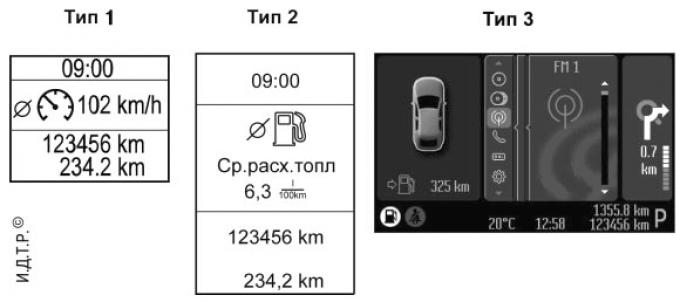
Мал. 1.14. Тыпы прымяняюцца дысплеяў.
Табліца 1.3
ФУНКЦЫІ ІНФАРМАЦЫЙНАГА ДЫСПЛЕЮ
| Функцыя | Тып 1 | Тып 2 | Тып 3 |
| Маршрутны кампутар | + | + | + |
| Інфармацыйныя паведамленні | + | + | + |
| Устаноўка гадзін | + | + | + |
| Налады дысплея | + | + | |
| Настройка аўтаномнага ацяпляльніка | + | + | |
| Упраўленне навігацыяй | + | ||
| Упраўленне прайгравальнікам кампакт-дыскаў | + | ||
| Упраўленне CD-чэйнджарам | + | ||
| Упраўленне радыёпрымачом | + | ||
| Упраўленне мабільным тэлефонам | + | ||
| Упраўленне дадатковым уваходам | + |
Каментары наведвальнікаў